-Цитатник
Нежные, вкусные и полезные овсяные маффины Овсяные маффины Нежные, вкусные...
Универсальное дрожжевое тесто для разной выпечки - (0)Универсальное дрожжевое тесто для разной выпечки - чудо-тесто, мое любимое! С этим тестом я по...
Без заголовка - (1)Рыбные котлеты с манкой - воздушные, нежные на вкус и очень сочные Делали когда-то рыбные котл...
РЕЦЕПТ СОВЕТСКОГО ХИРУРГА: КАК БЫСТРО УБИТЬ ГРИПП В ПЕРВЫЕ ЧАСЫ - (0)РЕЦЕПТ СОВЕТСКОГО ХИРУРГА: КАК БЫСТРО УБИТЬ ГРИПП В ПЕРВЫЕ ЧАСЫ.. https://a.radikal.ru/a19/2011/2...
СОВРЕМЕННЫЙ РОССИЙСКИЙ ХУДОЖНИК НАСТАСЬЯ ЧУДАКОВА - (0)Современный российский художник Настасья Чудакова.
-Рубрики
- Беременность, роды, подготовка к материнству (7)
- Ароматерапия (6)
- Афоризмы, высказывания великих, статусы (435)
- Притчи (21)
- Воспитание и развитие детей (1749)
- Готовим детям (152)
- Про двойняшек, близняшек, тройняшек и не только... (4)
- Детская психология и педагогика (140)
- Детские сайты (16)
- Детский интерьер (77)
- Здоровье детей (55)
- Интересное и полезное для девочек (45)
- Интересное и полезное для мальчиков (114)
- Методики развития (15)
- Мультфильмы (30)
- Развивающие занятия и игры (483)
- Развивающие игрушки детям (58)
- Сказки, стихи, песни, аудиокниги для детей (195)
- Творчество с детьми и для детей (362)
- Уроки логопеда (32)
- Физическое развитие ребёнка (18)
- Школа Интересных Наук (76)
- Всё для женщин (941)
- Духовное развитие (99)
- Здоровье и красота женщины (433)
- Модные тенденции, мода (283)
- Уроки жизни (94)
- Уроки макияжа (15)
- Вышивка (126)
- Вязание (1304)
- Журналы и книги по вязанию (104)
- Видео по вязанию (17)
- Вязаная обувь, гольфы, гетры, носки, тапочки (49)
- Вязание для детей до года (74)
- Вязание для детей после года (82)
- Вязание для мужчин (16)
- Вязание крючком (290)
- Вязание спицами (229)
- Вязаные безрукавки, болеро, жилеты (29)
- Вязаные головные уборы, варежки, митенки, снуды (70)
- Вязаные игрушки (37)
- Вязаные идеи для дома (106)
- Вязаные кардиганы, жакеты, свитера, кофты, пуловер (74)
- Вязаные сарафаны, платья, туники, пальто (66)
- Вязаные пледы, коврики (41)
- Вязаные сумки (64)
- Вязаные топы, лёгкие кофточки, майки (18)
- Вязаные украшения (45)
- Вязаные шарфы, шали, палантины, накидки, пончо (55)
- Вязаные юбки (17)
- Уроки вязания (224)
- Дача, сад, огород (681)
- Дачный интерьер (322)
- Комнатные растения (41)
- Ландшафтный дизайн (189)
- Огород на подоконнике и балконе (38)
- Огородные грядки (79)
- Полезные советы садоводам-дачникам (180)
- Садовые цветы, кустарники, деревья (106)
- Сады и парки мира (43)
- Флористика (9)
- Дизайн и интерьер (593)
- Интересные идеи в доме и мастер-классы (440)
- Интерьер и дизайн ванной комнаты (18)
- Интерьер и дизайн гостиной, зала (17)
- Интерьер и дизайн загородных домов (74)
- Интерьер и дизайн комнат и прихожей (20)
- Интерьер и дизайн кухни (22)
- Интерьер и дизайн спальни (16)
- Стили и направления в интерьере и дизайне (48)
- Строительство и обустройство жилья своими руками (61)
- Трафареты, шаблоны в интерьере (38)
- Документальное кино (17)
- Фильмы о здоровье и питании (4)
- Фильмы о тайнах и загадках настоящего (9)
- Фильмы о тайнах и загадках прошлого (3)
- Домашнее хозяйство (171)
- Полезные советы по дому (44)
- Хозяйке на заметку (96)
- Журналы и книги (скачивание по ссылкам) (220)
- Здоровье и полезные народные советы (316)
- Интересные и красивые люди (13)
- Искусство, фотография (144)
- Исторические факты (15)
- Картинки, фоны для рабочего стола, обои (276)
- Анимация с кодами (37)
- Демотиваторы и мотиваторы (27)
- Аватарки, обои и фоны (20)
- Открытки (40)
- Плэйкасты (2)
- Смайлы (9)
- Книги, электронные библиотеки (86)
- Аудиокниги (4)
- Что почитать (23)
- Компьютер, программы (393)
- Полезные программы (52)
- Генераторы (19)
- Для создания и раскрутки сайта (9)
- Компьютерная грамотность (50)
- Мой блог (123)
- Рамочки для текста (9)
- Флэш-игры и флэш-программы (64)
- Кройка и шитьё (343)
- Декор одежды и обуви (29)
- Ремонт одежды и обуви (8)
- Сумки (26)
- Шьём детям (106)
- Шьём для дома (52)
- Шьём платья, сарафаны, юбки (13)
- Шьём шторы (9)
- Кулинария (2095)
- Алкогольные и безалкогольные напитки, коктейли (43)
- Блины, блинчики, оладьи (63)
- Блюда из баклажанов (34)
- Блюда из грибов (18)
- Блюда из кабачков (19)
- Блюда из курицы, индейки, утки, кролика (65)
- Блюда из рыбы, из морепродуктов (81)
- Блюда из субпродуктов (21)
- Блюда из творога, из яиц (67)
- Блюда из яиц (7)
- Видеорецепты (16)
- Всё для оформления праздничного стола (22)
- Выпечка несладкая (127)
- Выпечка сладкая (290)
- Гарниры (13)
- Готовим в горшочках (4)
- Десерты (147)
- Заготовки на зиму (136)
- Закуски овощные, мясные, рыбные и бутерброды (106)
- Запеканки несладкие (39)
- Запеканки сладкие (17)
- Интересное о продуктах питания (96)
- Как приготовить тесто, виды теста (60)
- Маринованные и квашеные овощи: капуста, свекла и д (11)
- Котлеты, тефтели мясные, куриные, рыбные (45)
- Кулинария (первые и вторые блюда, закуски, салаты) (421)
- Кулинария (рецепты блюд для микроволновки) (8)
- Кулинария (рецепты блюд для пароварки) (15)
- Кулинария (суши) (12)
- Кулинарные рецепты со всего мира (111)
- Кулинарные сборники рецептов, журналы (44)
- Магазинные продукты своими руками (56)
- Макаронные изделия (16)
- Манты, вареники, пельмени (23)
- Мясные блюда (84)
- Овощные блюда (66)
- Первые блюда (супы, борщи и пр.) (25)
- Пирожки, булочки, чебуреки, лепёшки несладкие (118)
- Пирожки и булочки сладкие (57)
- Пицца (22)
- Постная кухня (27)
- Пряности в кулинарии (4)
- Салаты мясные (40)
- Салаты овощные (41)
- Салаты рыбные и из морепродуктов (42)
- Соусы и заправки (37)
- Любимая поэзия (120)
- Любимая проза (9)
- Мир вокруг нас (245)
- 2012 (6)
- Дети Индиго (8)
- Домашние любимцы (40)
- Живая природа (57)
- Животный мир (72)
- Куда катится мир... (12)
- Непознанное и интересное (31)
- Отели и курорты мира (6)
- Путешествия по свету (33)
- Музыка (111)
- Классика (11)
- Музыка, видео (157)
- хочу посмотреть (53)
- Мысли вслух (1)
- Напитки (54)
- Полезные ссылки + подборки статей (132)
- Похудюшечки.ru (331)
- Йога и мантры (21)
- Разнообразие диет и правильное питание (141)
- Танец живота (4)
- Фитнес, спорт, бодифлекс и пр. (110)
- Праздники (409)
- 23 февраля (2)
- 8 марта (6)
- День Святого Валентина (29)
- День смеха - 1 апреля (1)
- Масленица (4)
- Новый год (228)
- Пасха, пасхальные идеи (91)
- Праздники, именины, события (5)
- Рождество (68)
- Хэллоуин (11)
- Яблочный Спас (1)
- Психология (94)
- Разные интересности (239)
- Музеи (5)
- Очень полезные вещи (38)
- Хотелки (19)
- Религия (74)
- Молитвы (36)
- Церковный календарь (23)
- Рукоделие (1244)
- Веночки на дверь (21)
- Бутаньерка (2)
- Всё о коробках, коробочках (31)
- Тильдомания (48)
- Вторая жизнь вещей (167)
- Вытынанка (вырезание из бумаги) (57)
- Декупаж (19)
- Идеи для подарков и сувениров (129)
- Изделия из бумаги и картона (170)
- Изделия из глины и пластики (7)
- Изделия из ниток, пряжи (32)
- Изделия из солёного теста, пластилина (23)
- Изделия из стекла (фьюзинг) (1)
- Изделия из фетра (38)
- Квиллинг (35)
- Конфетные идейки (7)
- Кусудама темари, берлинго (2)
- Макраме (7)
- Открытки своими руками (42)
- Плетение из газет и картона (97)
- Подушечные дела (53)
- Прихватки (10)
- Пэчворк (9)
- Свечи своими руками (3)
- Текстильные игрушки и куклы (139)
- Украшения своими руками (12)
- Шаблоны, орнаменты, трафареты в рукоделии (3)
- Самообразование и самосовершенствование (40)
- Учим языки (31)
- Свадьба и свадебные идеи (23)
- Скрапбукинг (154)
- Скрап-наборы и клипарты (46)
- АТС (4)
- Фильмы и мультфильмы ОН-ЛАЙН (41)
- Фотошоп (207)
- Клипарты (50)
- Фэн-шуй + симорон + волшебство... (244)
- Аффирмации (15)
- Лисси Мусса и оксюморон (6)
- Юмор, приколы, смешные истории (212)
- Юридическая справка (3)
-Музыка
- Очень красивая мелодия.
- Слушали: 36186 Комментарии: 0
- Steps To Paradise
- Слушали: 11496 Комментарии: 0
- Nizami — Baki
- Слушали: 419 Комментарии: 0
- Cue - Hello
- Слушали: 20150 Комментарии: 0
- Азери мьюсик
- Слушали: 3239 Комментарии: 0
-Метки
-Поиск по дневнику
-Подписка по e-mail
-Интересы
-Друзья
-Постоянные читатели
-Сообщества
-Трансляции
-Статистика
Записей: 11023
Комментариев: 1065
Написано: 13526
Создаём кружевной текст в Photoshop |
В этом уроке мы создадим текст с обводкой из кружева. Для этого мы создадим кисть для рисования кружева и настроим ее параметры, а потом добавим необходимые стили слоев для завершения эффекта.
Финальный результат:

Замечания:
- в уроке используется Adobe Photoshop CS5 Extended (но подойдут и другие версии);
- размер окончательной работы 1280 x 1024 пикселей;
- при необходимости повторите основы по работе в Photoshop, такие как установка различных дополнений (текстур, стилей, шрифтов и т.д.), а также клавиатурные сокращения.
Материалы:
Текстура трещин Cracked Wall
Текстура Damask Modern
Стиль слоя Ivory
Палитра цветов, используемых в уроке
(Примеч. перев. После установки появится в Window > Swatches (Окно – Образцы), устанавливать не обязательно, т.к. коды всех используемых цветов приведены в уроке.)
Шаг 1. Откройте текстуру Damask Modern, установите цвет переднего плана#a9834f.
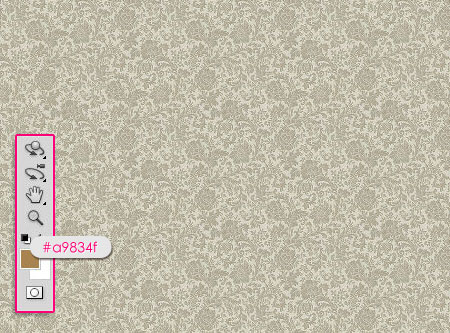
Выберите в меню Image > Adjustments > Hue/Saturation (Изображение – Коррекция – Цветовой тон/Насыщенность) или нажмите Ctrl + U, поставьте галочку на Colorize (Тонирование). Поставьте указанные ниже значения.

После этого выберите Edit > Define Pattern (Редактирование – Определить узор), назовите его Background Pattern (Фоновый узор).
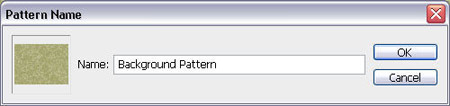
Шаг 2. Создайте новый документ размером 1280 x 1024 пикселей, установите цвет переднего плана #e5636f, а цвет заднего плана #970214. Возьмите инструментGradient (Градиент), тип Radial (Радиальный), и проведите градиент из центра к углу изображения.
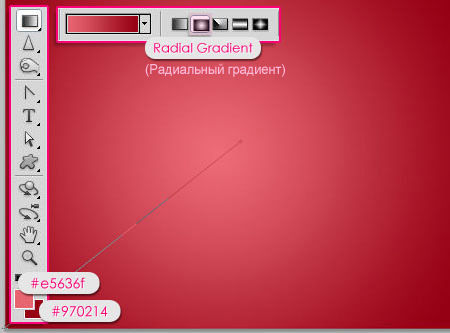
Сделайте двойной клик по слою на палитре слоев, чтобы его разблокировать, откройте окно стилей слоя (нажмите на соответствующую иконку внизу палитры слоев или снова двойной клик по слою) и добавьте стиль Pattern Overlay(Наложение узора). Поменяйте Blend Mode (Режим наложения) на Linear Burn(Линейный затемнитель), Opacity (Непрозрачность) 50% и укажите созданный вами перед этим узор Background Pattern.
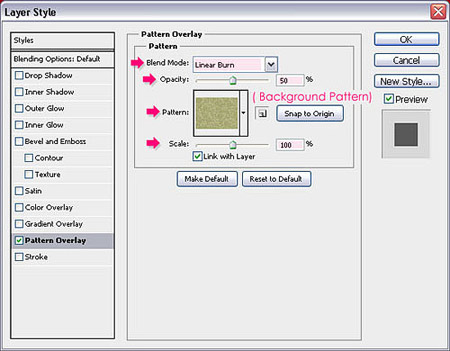
После этого фон будет выглядеть так.
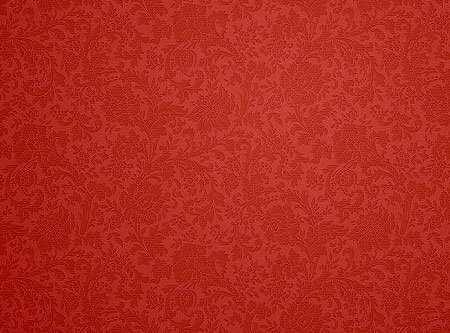
Откройте изображение текстуры трещин Cracked Wall, переместите в вашу работу и расположите ее поверх фонового слоя, поменяйте режим наложения на SoftLight(Мягкий свет). Таким образом у нас получится очень симпатичный фон.
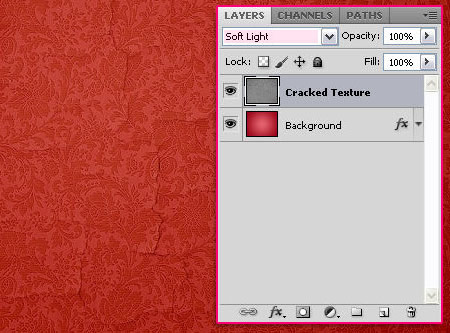
Шаг 3. Теперь создадим кисть для кружева. Создайте новый документ размером около 270 x 270 пикселей, выберите инструмент Polygon Tool (Многоугольник).Наверху в окне параметров инструмента (кликните по маленькой треугольной стрелке) поставьте галочки Smooth Corners (Сгладить внешние углы), Star(Звезда), и Smooth Indents (Сгладить внутренние углы), укажите значение параметра Indent Sides By (Глубина лучей) 10%. Также в окошке Sides (Стороны) поставьте значение 12.
Установите черный цвет переднего плана и выберите режим инструмента Слой-фигура (ShapeLayers), нарисуйте фигуру по размеру соответствующую созданному документу.
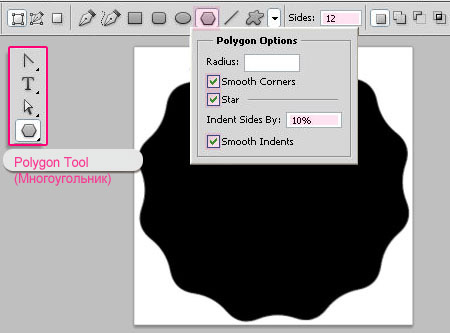
Возьмите инструмент Ellipse Tool (Эллипс), выберите режим Paths (Контуры). Нарисуйте контур окружности как показано ниже. Не обязательно соблюдать абсолютную точность.
Примечание переводчика. Если хотите нарисовать ровный круг, удерживайте Shift.

Возьмите инструмент Brush (Кисть), выберите жесткую кисть. Откройте палитру настроек кисти – Window > Brush (Окно - Кисть) и поставьте Size (Размер/Кегль) 20 пикселей, Spacing (Интервалы) 180%.

Создайте новый слой над слоем с созданной фигурой, убедитесь, что находитесь на этом слое. Поставьте белый цвет переднего плана, снова переключитесь на инструмент EllipseTool (Эллипс), сделайте клик правой кнопкой мыши по контуру и выберите Stroke Path (Выполнить обводку контура).
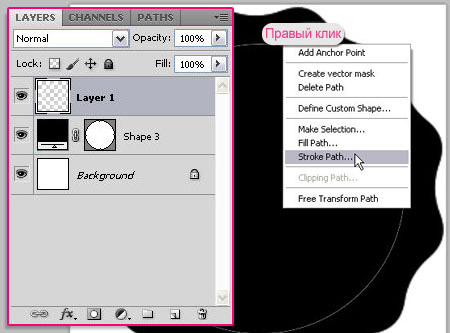
Укажите в появившемся окне инструмент Brush (Кисть), галочка на Simulate Pressure (Имитировать нажим)стоять не должна.

Таким образом мы выполнили обводку контура белыми кружками. Нажмите Enter,чтобы убрать контур.
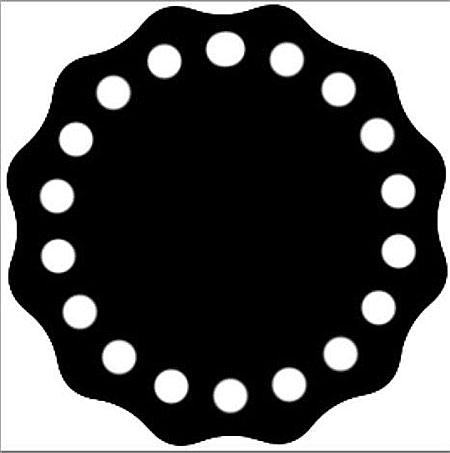
Снова с помощью инструмента Ellipse Tool (Эллипс) нарисуйте еще один контур - поменьше, чем предыдущий.
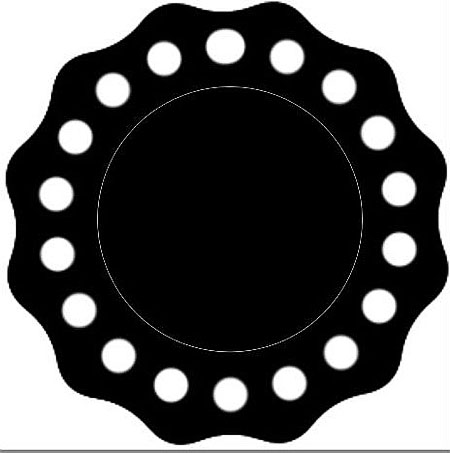
Выберите инструмент Brush (Кисть), поменяйте Size (Размер/Кегль) на 7 пикселей,Spacing (Интервалы) 150%.
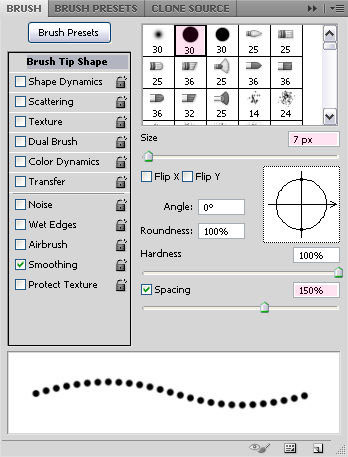
Снова переключитесь на инструмент Ellipse Tool (Эллипс) и выполните обводку контура аналогичным образом, используя кисть с новыми настройками.
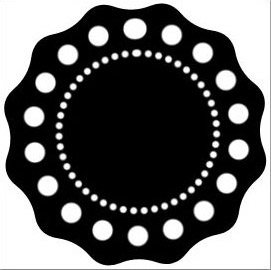
Сделайте невидимым слой с белым фоном (для этого уберите иконку с глазом напротив слоя на палитре слоев), таким образом фон станет прозрачным. Выберите в меню Edit > Define Brush Preset (Редактирование – Определить кисть), назовите кисть Lace (Кружево).
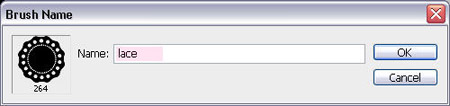
Шаг 4. Вернитесь снова в документ с основной работой, напишите нужный вам текст, используя цвет #ae1616. Используйте для этого шрифт Fontleroy Brown NF.
Размер шрифта (Кегль) 750 пикселей, поставьте в окне настроек текста значение параметра Tracking (Трекинг) 10, чтобы избежать в дальнейшем наложения обводки одной буквы на другую.

Создайте новый слой под слоем с текстом и назовите его Stroke (Обводка). Сделайте клик правой кнопкой мыши по слою с текстом и выберите CreateWorkPath (Создать рабочий контур). Когда создадите контур вокруг текста, снова перейдите на слой Stroke, сделав его активным.

Выберите инструмент Brush (Кисть) и кисть Lace, которую вы создали, откройте палитру настроек кисти и поставьте значения Size (Размер/Кегль) 30 пикселей,Spacing (Интервалы) 70%.
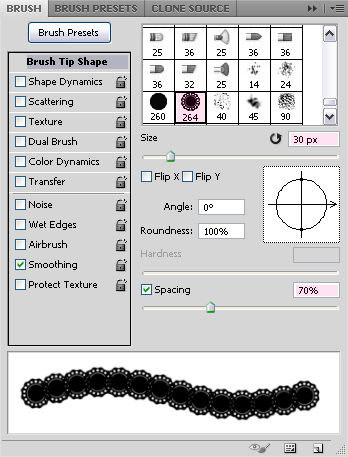
Установите цвет переднего плана #f5f4e6, выберите инструмент Direct Selection Tool (Стрелка/Редактирование контура). Сделайте клик правой кнопкой мыши по контуру и выберите Stroke Path (Выполнить обводку контура).
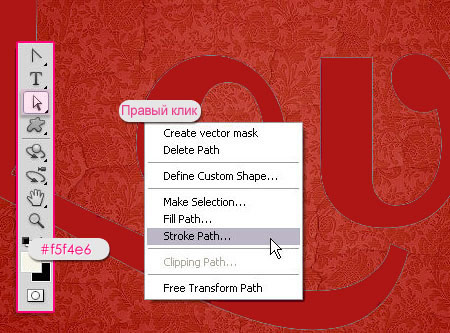
В появившемся окне укажите инструмент Brush (Кисть), галочки на Simulate Pressure (Имитировать нажим) быть не должно.

В результате появится кружевная обводка вокруг текста.

Шаг 5. Добавим несколько стилей слоя, чтобы сделать кружево более натуральным. Откройте окно стилей слоя (двойной клик по слою или нажмите на соответствующую иконку внизу палитры слоев). Добавьте следующие стили:
- Drop Shadow (Тень). Укажите цвет #848484, уберите галочку на Use Global Light (Глобальное освещение), поставьте значение Angle (Угол) 12. Также поставьте значения Distance (Смещение) 9 и Size (Размер) 2.
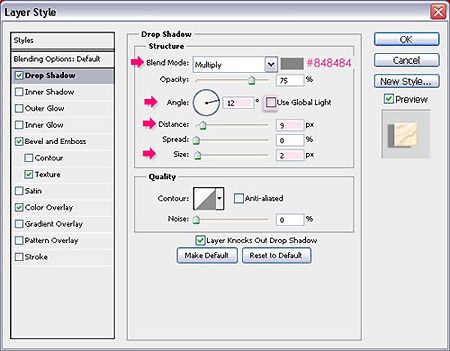
- Bevel and Emboss (Тиснение). Поставьте Depth (Глубина) 375, Size (Размер) 1,Angle (Угол) 120, Altitude (Высота) 30 и цвет в строке Shadow Mode (Режим тени) #dad1d1.
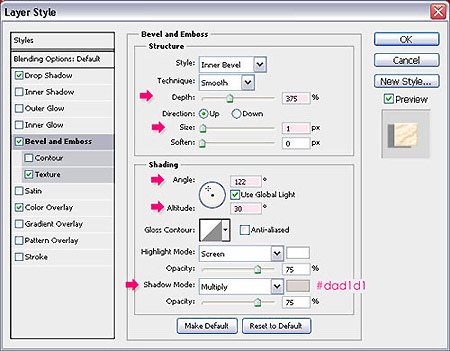
- Texture (Текстура). Выберите текстуру AntFarm (Муравьиная ферма), поставьте Depth (Глубина) 35.
Примеч. переводчика. Данная текстура находится в стандартном наборе текстур Узоры (Patterns).
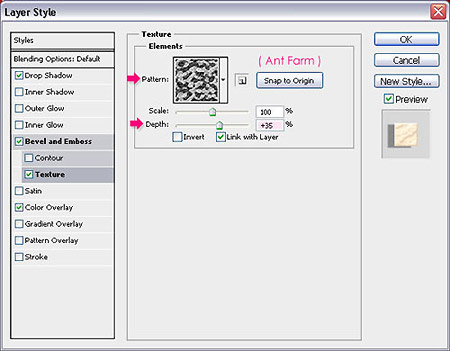
- Color Overlay (Наложение цвета). Вы можете сделать цвет кружева более темным или поменять его, если захотите. Я выбрал цвет #ffeed0.

Шаг 6. Теперь добавим стили слоя к основному слою с текстом для придания ему объема и добавления текстуры. Сделайте двойной клик по слою с текстом для открытия окна стилей слоя. Примените следующие стили:
- Inner Shadow (Внутренняя тень). Поменяйте цвет на #b65252, уберите галочку на Use Global Light (Глобальное освещение), поставьте значение Angle (Угол) 120.Также поставьте Distance (Смещение) 0 и Size (Размер) 16.
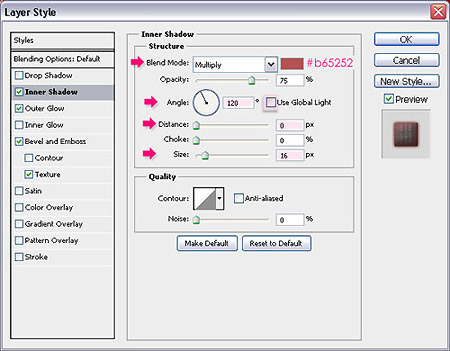
- Outer Glow (Внешнее свечение). Поменяйте BlendMode (Режим наложения) наMultiply (Умножение), цвет #84261f.
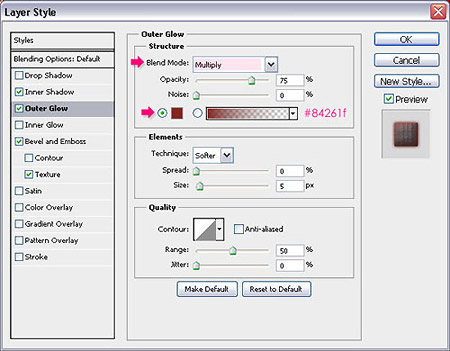
- Bevel and Emboss (Тиснение). Поставьте значения Size (Размер) 16, Angle (Угол) 122, Altitude (Высота) 30. Поменяйте Gloss Contour (Контур глянца) на Guassian – Inverse (Инверсия – по Гауссу).
Примеч. переводчика. Для установки данного контура кликните по стрелке справа от контура, в появившемся окне с контурами снова кликните по стрелке справа и выберите из списка нижний пункт Контуры (Contours), в открывшемся диалоговом окне нажмите ОК, найдите среди появившихся нужный контур.
Поставьте цвет для Highlight Mode (Режим подсветки) #9c4545, а для Shadow Mode (Режим тени) #cc7a7a.

- Texture (Текстура). Укажите текстуру Woven (Тканая текстура).
Примеч. переводчика. Данная текстура находится в стандартном наборе текстур Узоры (Patterns).
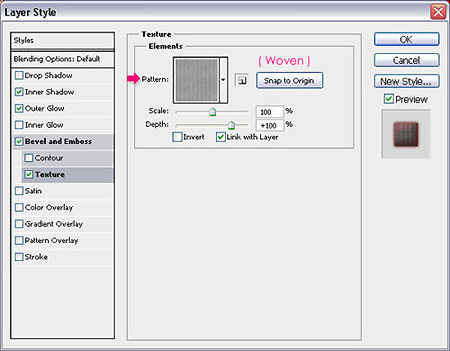
Шаг 7. Создайте новый слой поверх всех слоев, установите цвет переднего плана#f5f4e6. Возьмите жесткую кисть и сделайте отпечатки кистью на буквах, чтобы получить узор в виде цветов. Примените к данному слою скаченный и установленный вами стиль слоя Ivory.
Примечание переводчика. Автор также добавил в работу надпись Allyouneedis, используя для этого шрифт Machia.
Это окончательный результат!

(нажмите на изображение, чтобы увеличить)
Автор: textuts
Переводчик: Елена Виноградова
Ссылка на источник
| Рубрики: | Фотошоп |
| Комментировать | « Пред. запись — К дневнику — След. запись » | Страницы: [1] [Новые] |






